أفضل 10 مشغلات فيديو لنظام التشغيل Windows 10 (تمت المراجعة في عام 2022)
هل تريد إنشاء تجربة سينما منزلية حقيقية باستخدام جهاز كمبيوتر يعمل بنظام Windows؟ نعلم جميعًا أن الأمر يعتمد على عدد من العوامل ، بما في ذلك مشغل الوسائط الذي تستخدمه. بصرف النظر عن كونه برنامجًا سهل الاستخدام وغني بالميزات ، يحتاج مشغل الفيديو الجيد أيضًا إلى أن يكون خفيف الوزن وبديهيًا وبأسعار معقولة.
نظرًا لوجود عدد كبير من مشغلات الوسائط المجانية المتاحة لنظام التشغيل Windows 10 ، فإن اختيار المشغل المناسب لجهاز الكمبيوتر الخاص بك يعد مهمة صعبة. ولكن إذا كنت تبحث عن أفضل مشغل فيديو ، فأنت في المكان الصحيح. بعد اختبار ومراجعة مشغلات الوسائط المختلفة للكمبيوتر الشخصي بعناية ، اخترنا أفضل ثلاثة برامج ستكون مفيدة لكل محبي الأفلام.
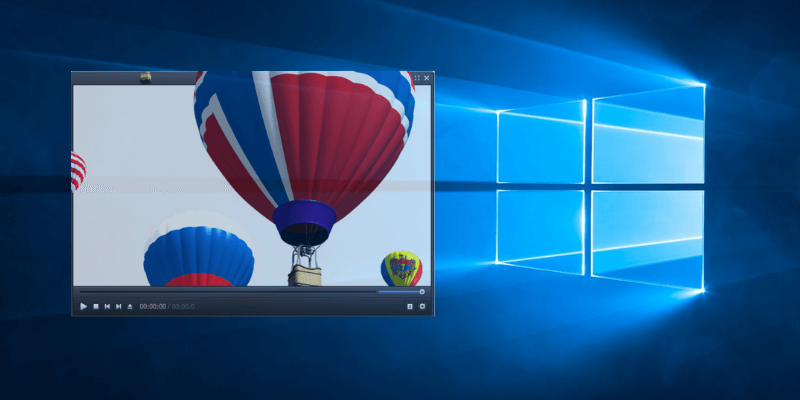
بوت بلير هو أحد المنافسين الجديرين لـ VLC ، وهو أحد البدائل الأكثر شيوعًا لبرنامج Windows Media Player. تم إنشاء PotPlayer بواسطة Kakao ، وهو يسبق منافسيه بخطوات قليلة. يبرز التطبيق بسبب واجهته البديهية ومجموعة الميزات المتقدمة. بالمقارنة مع VLC ، فهو أكثر كفاءة قليلاً لعمر البطارية. وعلى الرغم من أن PotPlayer لا يزال مقصورًا على Windows ، إلا أنه يستحق المركز الأول في قائمتنا.
VLC لاعب هو مشغل وسائط أسطوري متعدد المنصات مع أكثر من 26 مليون عملية تنزيل. تم تطويره بواسطة VideoLAN ، وهو بديل بسيط ولكنه قوي لبرامج Windows الافتراضية. يمكن لـ VLC التعامل مع جميع ملفات الوسائط المتعددة تقريبًا التي تريد تشغيلها بما في ذلك MKV و MPEG و FLV. يمكن تخصيص واجهته السلسة بسرعة حسب تفضيلاتك. إلى جانب ذلك ، يتوفر البرنامج على جميع الأنظمة الأساسية تقريبًا.
بلكس يتجاوز حدود مشغل الفيديو النموذجي. بصرف النظر عن كونه مشغل وسائط غني بالميزات ، فإنه من المفترض أن يكون بمثابة منظم بيانات مثالي. على الرغم من عملية التثبيت الصعبة ، فقد فازنا Plex بتصميمه الجذاب وخيارات تدفق الوسائط سهلة الاستخدام.
هل تريد معرفة المزيد من التفاصيل حول الفائزين؟ تابع القراءة! سنقوم أيضًا بإدراج مشغلات الفيديو المفيدة الأخرى لنظام التشغيل Windows لمساعدتك في العثور على الخيار الصحيح لجهاز الكمبيوتر الخاص بك.
هل تستخدم جهاز MacBook أو iMac؟ اقرأ مراجعتنا لـ أفضل مشغل فيديو لنظام التشغيل Mac.
جدول المحتويات
هل تحتاج إلى مشغل وسائط مختلف لجهاز الكمبيوتر الخاص بك؟
لقد شاركنا قائمة بأفضل مشغلات الفيديو لنظام التشغيل Windows و ويندوز ميديا بلاير ليس منهم. لماذا ا؟ دعونا نرى لماذا يجب أن تفكر في تجربة مشغل فيديو جديد بدلاً من مشغل الفيديو الافتراضي.
بادئ ذي بدء ، لم يتم تحديث WMP منذ عام 2009 ، ولن تضيع Microsoft الوقت والجهد في ذلك. في عام 2017 ، أزالت الشركة برنامج Windows Media Player من نظام التشغيل Windows 10 عن طريق الصدفة. لاحظ المستخدمون ذلك أيضًا حث مايكروسوفت بنشاط على المستخدمين التبديل إلى أحدث تطبيق للأفلام والتلفزيون بدلاً من المشغل القديم. إنها مسألة وقت فقط قبل أن يصبح Windows Media Player تاريخًا قديمًا.
في حين أن Microsoft كانت تقدم عرضًا لمزايا ‘الأفلام والتلفزيون’ ، والتي تتضمن المزيد من التوافق مع تنسيقات الفيديو الحديثة ، فإن الحقيقة هي أنها بديل نصف مكتمل لبرنامج Windows Media Player. العديد من الميزات الموجودة في WMP ، مثل دفق الفيديو من الموارد عبر الإنترنت وتغيير سرعة التشغيل ، ليست موجودة حتى في التطبيق الجديد.
تتمتع الأفلام والتلفزيون بدعم قوي ، ولكن ليس واسع النطاق ، لتنسيقات الفيديو. بالإضافة إلى ذلك ، فإن واجهته العادية تترك الكثير مما هو مرغوب فيه. يفتقر البرنامج إلى الميزات المتقدمة المطلوبة من مشغل وسائط حديث يمكنك العثور عليه بسهولة باستخدام برنامج تابع لجهة خارجية. لهذا السبب قمنا بإنشاء قائمة بأفضل البدائل المتاحة.
على الرغم من كل عيوبه ، هناك شيء واحد يستحق الملاحظة. نظرًا لأن Movies & TV هو المشغل المدمج في Windows 10 ، فإنه يميل إلى أن يكون أكثر رقة على عمر بطارية الكمبيوتر مقارنة بالتطبيقات الأخرى. يستحق تطبيق Movies & TV التحقق مما إذا كنت تخطط لرحلة طويلة وترغب في قضاء بضع ساعات في مشاهدة الأفلام باستخدام بطارية الكمبيوتر المحمول ولكن ليس من المحتمل أن يكون الخيار الأفضل في مواقف أخرى.
دعنا نصل إلى أفضل مشغلات الفيديو لنظام التشغيل Windows التي يجب أن تجربها!
كيف اختبرنا واختارنا مشغلات الفيديو لنظام التشغيل Windows
تم اختيار مشغلات الفيديو المدرجة أدناه بعد تقييم متعمق. بعضها عبارة عن تطبيقات خفيفة الوزن بواجهة بسيطة ، في حين أن البعض الآخر مخصص للمستخدمين الأكثر تقدمًا والذين يصعب إرضائهم.
لتحديد الفائزين ، استخدمت جهاز كمبيوتر Samsung يستند إلى نظام التشغيل Windows 10 وألقيت نظرة على هذه المقاييس:
عدد التنسيقات المدعومة. نظرًا لأن مشغلات Windows الافتراضية لديها عدد محدود من التنسيقات المدعومة ، كان هذا العامل هو الأكثر أهمية أثناء الاختبار. اليوم ، مع تزايد عدد التنسيقات المتقدمة مثل MP4 و MKV و AVI و MOV وما إلى ذلك ، ليست كل مشغلات الفيديو قوية بما يكفي للتعامل معها. وبالتالي ، يجب أن يكون أفضل مشغل وسائط محدثًا وقادرًا على تشغيل أحدث أنواع الملفات.
مجموعة الميزات. لا يجب أن يقوم أفضل مشغل وسائط لنظام التشغيل Windows بنسخ ميزات WMP القياسية فحسب ، بل يجب أن يتفوق عليها أيضًا. من بين مشغلات الفيديو المدرجة أدناه ، يمكنك العثور على التطبيقات التي توفر مزامنة الترجمة ومرشحات الفيديو / الصوت وتغيير سرعة التشغيل وميزات إضافية أخرى.
واجهة المستخدم وتجربة المستخدم. لا يقتصر اختيار مشغل الفيديو المناسب على الميزات التي يقدمها فحسب ، بل يتعلق بتجربة المستخدم التي يخلقها. يمكن لواجهة مستخدم وتجربة مستخدم مطورة جيدًا إنشاء أي برنامج أو كسره. لذلك ، عندما يتعلق الأمر بمشغلات الفيديو ، فإن التصميم البديهي وسهل الاستخدام هو ما يهم حقًا.
القدرة على تحمل التكاليف. معظم مشغلات الفيديو المدرجة أدناه مجانية ، على الرغم من أن بعضها يحتوي على ميزات إضافية ، مثل مانع الإعلانات ، والتي تكلف المال. وبالتالي ، فإن تطبيقاتنا المفضلة تقدم أفضل قيمة مقابل المال الذي تدفعه.
أفضل مشغل فيديو لنظام التشغيل Windows 10: أفضل اختياراتنا
أفضل خيار: PotPlayer
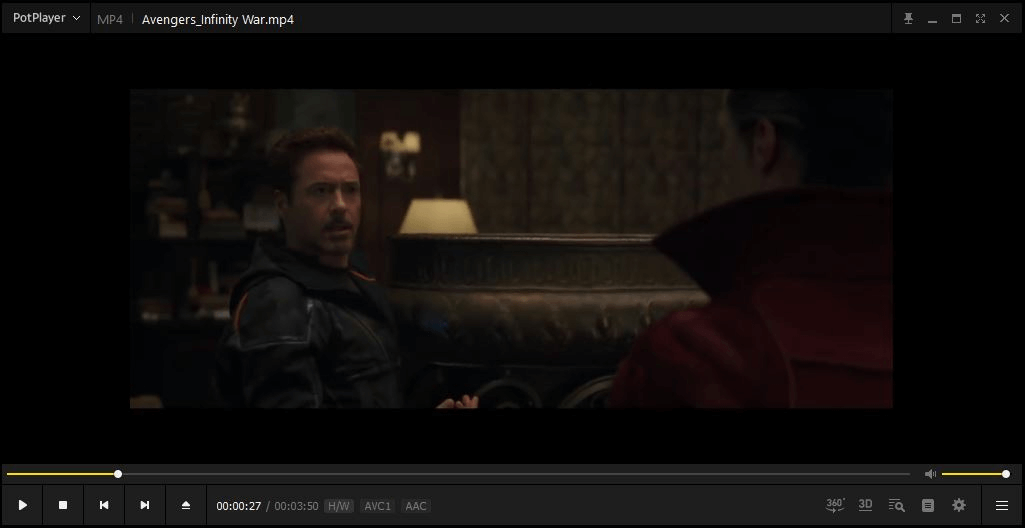
المعركة بين بوت بلير و VLC كان مكثفًا ، واستغرق الأمر الكثير من المداولات لتحديد أيهما سيكون الأفضل. في الآونة الأخيرة ، تمكنت PotPlayer من اكتساب سمعة أفضل ، ومن السهل فهم سبب تزايد شعبيتها.
تم تطوير برنامج الوسائط المتعددة المجاني هذا بواسطة شركة Kakao الكورية الجنوبية. إنه خفيف الوزن جدًا ، ولم يؤثر على ذاكرة جهاز الكمبيوتر الخاص بي. لم تكن هناك مشاكل في تهيئة التطبيق – كل شيء كان واضحًا تمامًا. يوفر PotPlayer أيضًا خيار تثبيت برامج ترميز إضافية بعد تثبيت الملف الرئيسي ، لذلك فهو قابل للتطوير.
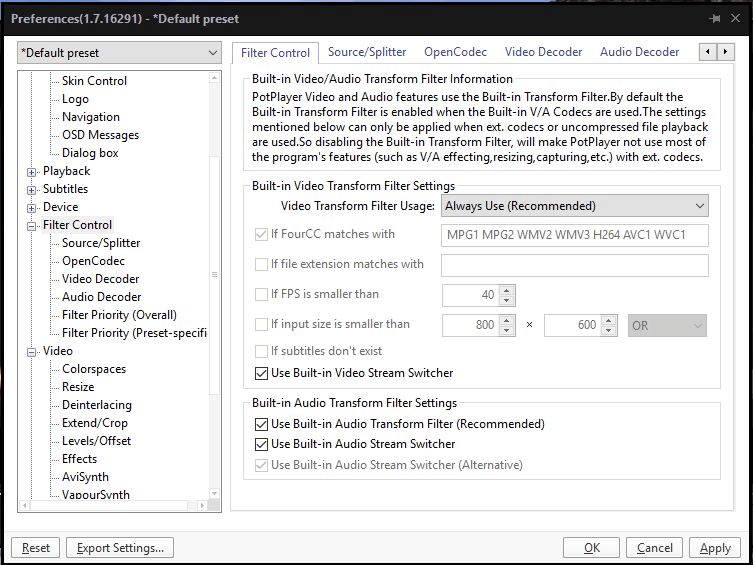
مقارنة بـ VLC ، قد يكون استخدام PotPlayer أقل استخدامًا. ومع ذلك ، فإنه يقدم مجموعة من الميزات التي تمنح VLC فرصة للحصول على أموالها. عندما يتعلق الأمر بالتنسيقات المدعومة ، فإن PotPlayer يتفوق كثيرًا على المنافسة. يتعامل بسهولة مع جميع التنسيقات والملفات الحديثة من التخزين المحلي وخادم عناوين URL و DVD و Blu-ray والتلفزيون التناظري والرقمي. مع التحديثات المنتظمة ، حتى أحدث التنسيقات تحصل على الدعم بسرعة.
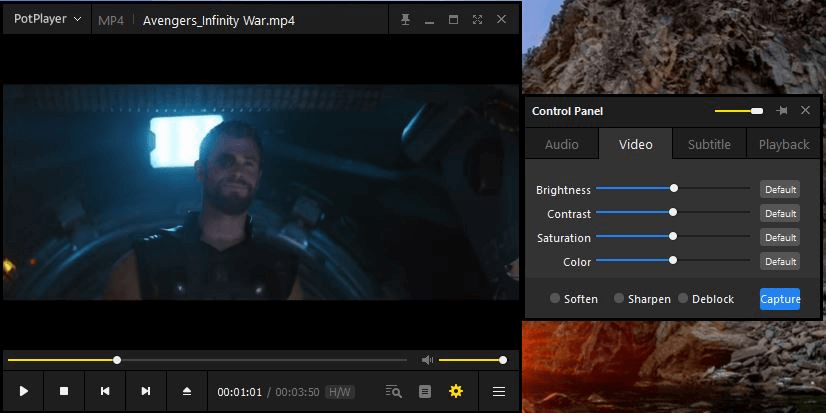
بالإضافة إلى ذلك ، يعد PotPlayer منافسًا جديرًا بـ VLC بسبب قائمة ميزاته. باستخدام هذا التطبيق ، ستحصل على مجموعة متنوعة من المرشحات والتأثيرات لإدارة تشغيل الفيديو والصوت. المعادل سهل الاستخدام. يمكنك التلاعب بها للحصول على صوت أفضل أو تغيير سطوع الفيديو ليناسب احتياجاتك. يأتي المشغل أيضًا مع أدوات الترجمة ومعاينات المشهد والإشارات المرجعية ووضع الفيديو ثلاثي الأبعاد والإخراج بزاوية 3 درجة و Pixel Shader ومفاتيح الاختصار المدمجة.
بصرف النظر عن مجموعة الميزات المثالية ، يوفر PotPlayer أيضًا العديد من خيارات تخصيص التصميم. يسمح لك بالاختيار بين الأسطح المختلفة والشعارات وسمات الألوان. على الرغم من أنه مجاني ، فلا توجد إعلانات مزعجة. أثناء الاختبار ، قام PotPlayer بعمل رائع في التعامل مع الملفات الكبيرة والصغيرة دون أي خلل.
الوصيف: VLC Media Player
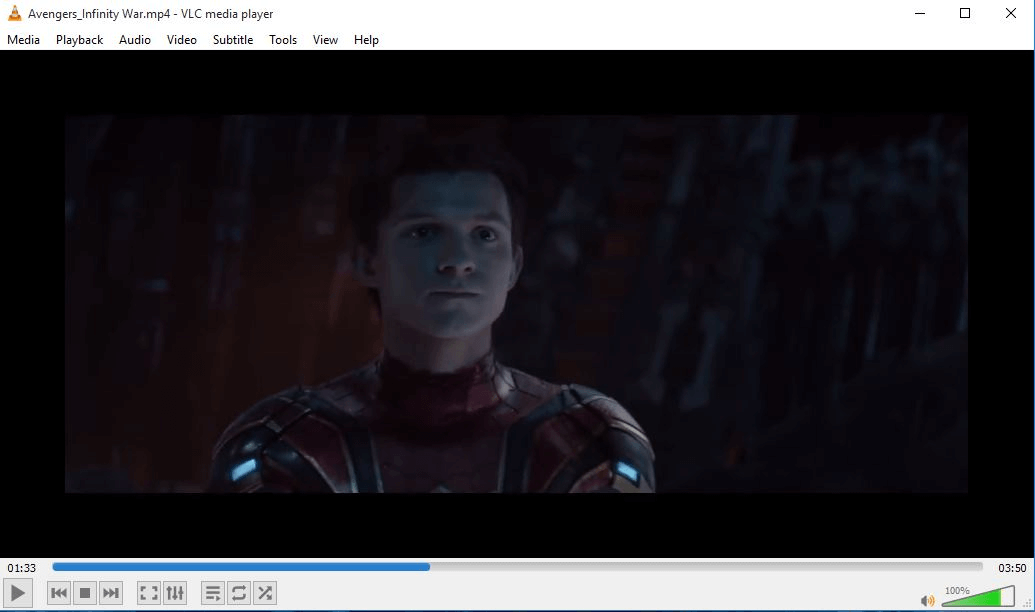
عندما يتعلق الأمر بأفضل مشغلات الوسائط لنظام التشغيل Windows 10 ، VLC يكون دائمًا بالقرب من القائمة أو في أعلاها. إنه برنامج مجاني تمامًا (ولكن بدون إعلانات) بواجهة بسيطة ومجموعة رائعة من الميزات. يتوفر VLC Player على عدد من الأنظمة الأساسية بما في ذلك Microsoft و Mac OS و Linux و iOS و Android.
يدعم المشغل جميع تنسيقات الفيديو والصوت تقريبًا ويمكنه تشغيل جميع أنواع الوسائط القياسية بما في ذلك أقراص DVD و Blu-Ray. باستخدام VLC ، يمكنك أيضًا دفق عناوين URL للفيديو في الوقت الفعلي والاستمتاع بمقاطع الفيديو بنطاق 360 درجة. يكمل البرنامج هذه المهام دون الحاجة إلى تنزيل أي برامج ترميز إضافية.
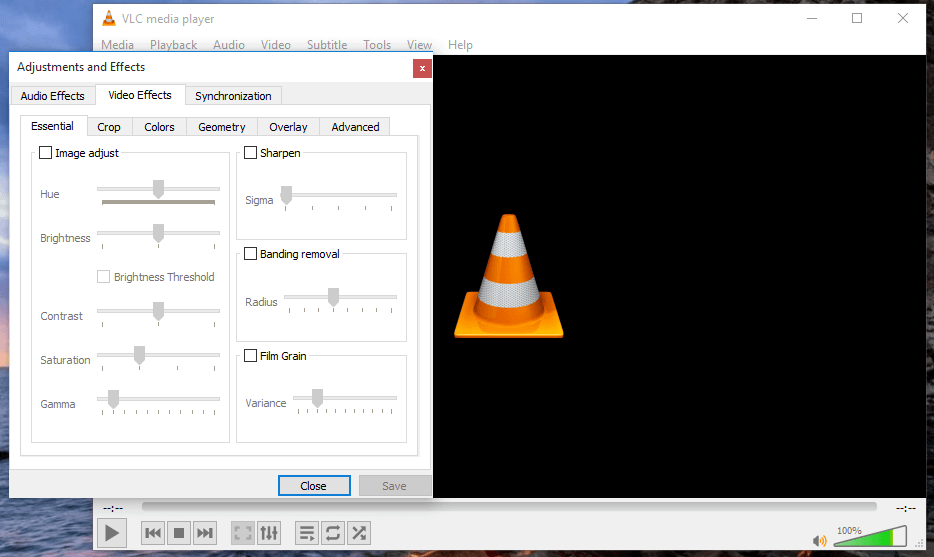
ميزة أخرى مفيدة هي مزامنة الترجمة ، وهي مفيدة بشكل خاص إذا كنت تشاهد الأفلام لتعلم اللغات الأجنبية أو إذا كنت تعاني من ضعف السمع. على الرغم من بساطته البسيطة ، يقدم مشغل VLC كتالوجًا غنيًا لمرشحات الصوت والفيديو بالإضافة إلى خيارات التخصيص.
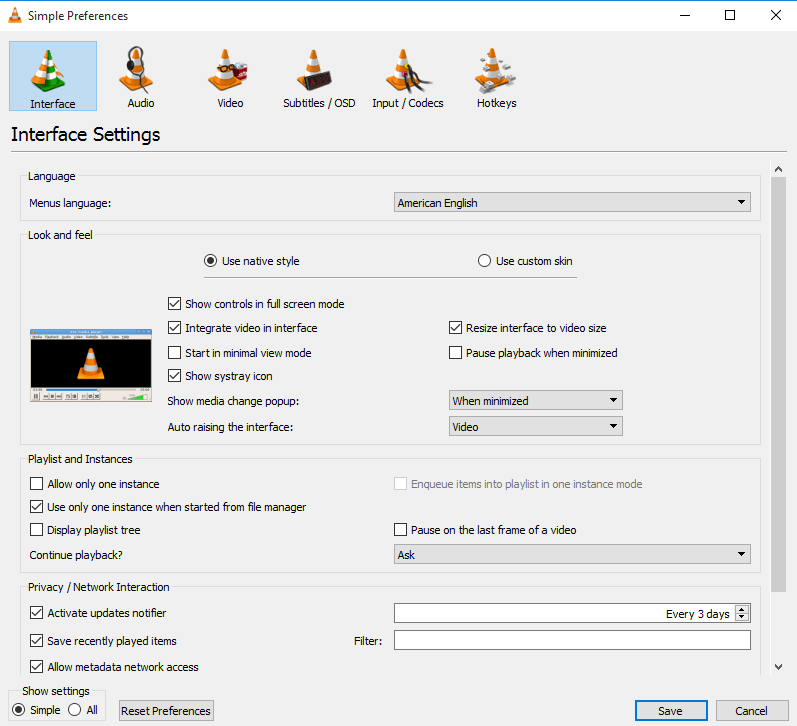
إذا كنت تبحث عن برنامج خفيف للغاية وسهل الاستخدام ، فيجب عليك تثبيت VLC على جهاز الكمبيوتر الخاص بك. كما يظهر الاختبار الخاص بي ، سيستغرق الأمر بضع دقائق فقط. على جهاز الكمبيوتر الخاص بي ، يعمل المشغل بسلاسة. ولكن مقارنةً بـ PotPlayer ، فقد واجه بعض المشكلات ، بما في ذلك الأداء البطيء عند تشغيل ملفات كبيرة الحجم. جربها واكتشف بنفسك ما إذا كان VLC يلبي احتياجاتك أم لا.
عظيم أيضًا: Plex
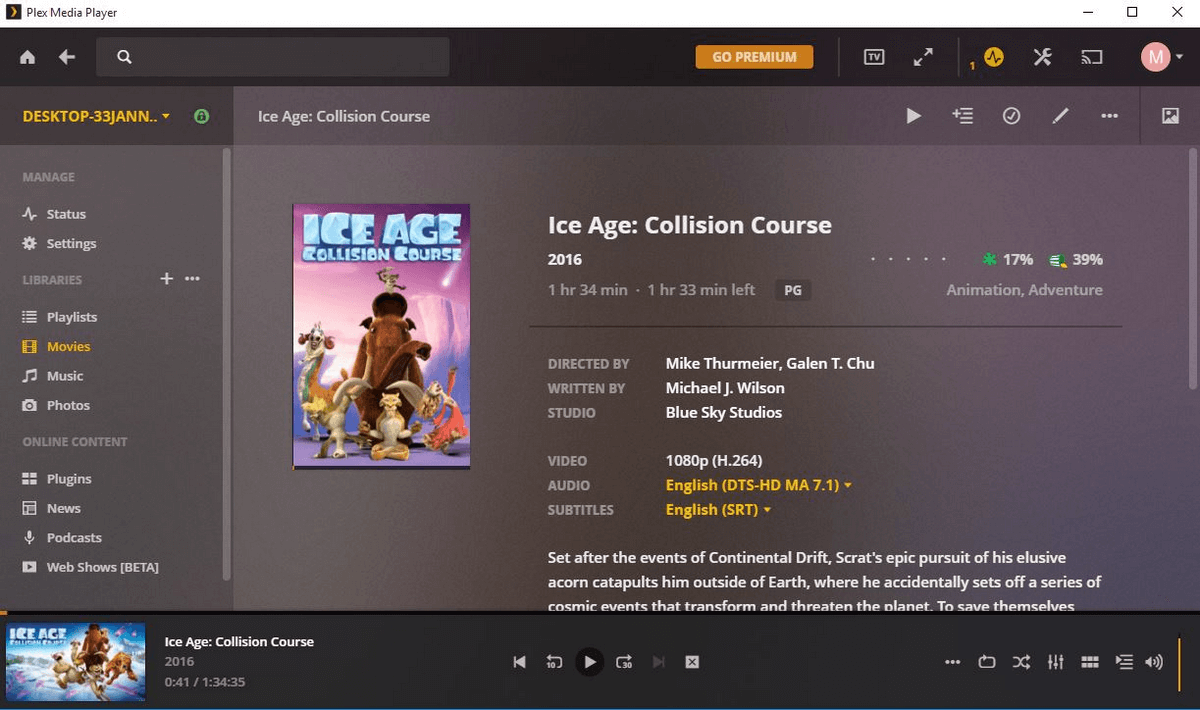
بلكس قوي بما يكفي للقيام بأكثر من مشغل الوسائط العادي الخاص بك. إنه خادم مشاركة وسائط رائع متعدد الإمكانات يمكنك استخدامه لمشاركة المحتوى من جهاز الكمبيوتر الخاص بك إلى أي غرفة في منزلك.
يستخدم جهاز الكمبيوتر الخاص بك كمكتبة وسائط سهلة للوصول إلى البيانات الموجودة بالفعل على أجهزتك وإدارتها (Amazon Fire TV و Roku و Chromecast و Android و TiVo وهواتف Android / iOS والأجهزة اللوحية ، وما إلى ذلك). يعمل المشغل على كل من نظامي التشغيل Windows و Mac ويهدف إلى الظهور بشكل جيد تمامًا على تلفزيونك ذي الشاشة الكبيرة.
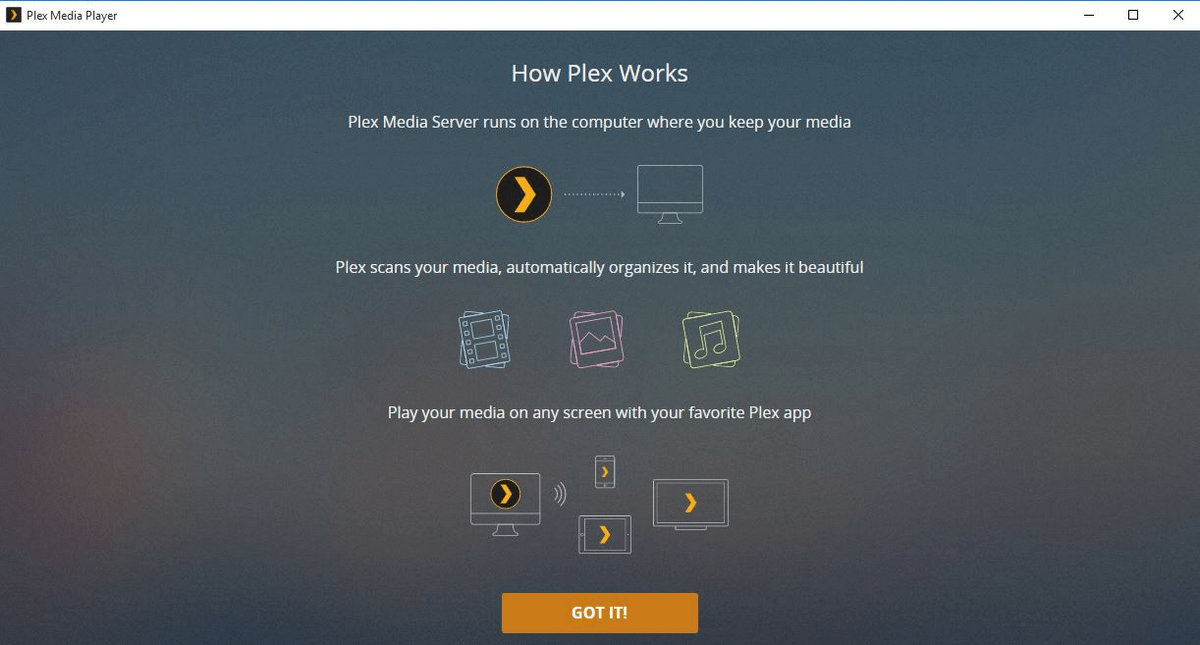
عندما يتعلق الأمر بالفيديو ، يدعم المشغل جميع التنسيقات المتقدمة تقريبًا ، من MP4 و MKV إلى MPEG و AVI. يمكن للبرنامج تحويل أي تنسيق آخر تلقائيًا عند الحاجة ، لذلك ليست هناك حاجة لتحويلها.
عيب Plex هو عملية التثبيت والإعداد. للوصول إلى مشغل الوسائط ، كان علي إنشاء حساب MyPlex وتنزيل تطبيق Plex Media Server. ومع ذلك ، بمجرد تشغيله ، وجدت أنه برنامج خفيف الوزن وسهل الاستخدام. بمجرد إخبار Plex بالمجلدات التي يجب البحث فيها ، سيكتشف التطبيق الوسائط الخاصة بك ثم يدير المكتبة تلقائيًا تقريبًا.
على الرغم من أن Plex مجاني ، يمكنك الترقية إلى PlexPass والحصول على ميزات إضافية مقابل 4.99 دولار شهريًا.
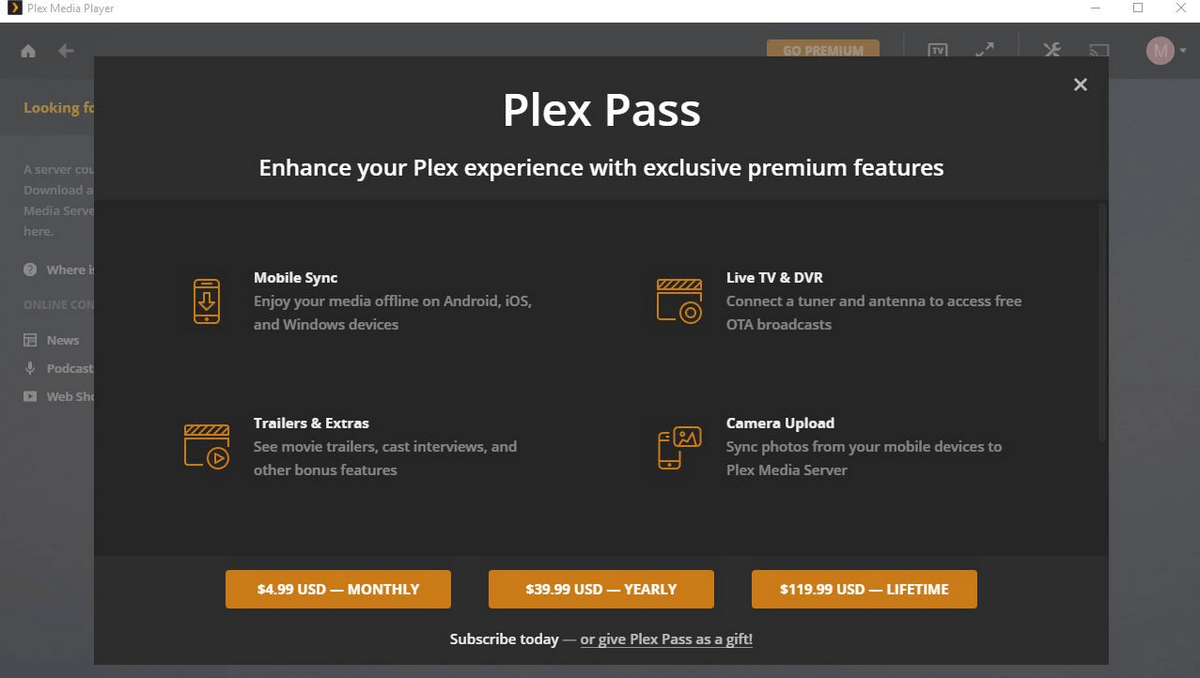
واجهة Plex UI هي متعة خالصة. جعلني أحب هذا التطبيق من النظرة الأولى. حتى عملية التثبيت المؤلمة ، والتي يمكن أن تستفيد من كونها مبسطة ومبسطة ، لم تغير ذلك. الإعدادات سهلة التنقل وتمنحك الكثير من الخيارات لتخصيص تجربتك. كما أنه يضيف صورة غلاف وأوصاف لكل مقطع فيديو مما يجعل المكتبة تبدو أكثر روعة.
مشغلات الفيديو الجيدة الأخرى لنظام التشغيل Windows 10
1. ميديا بلاير كلاسيك
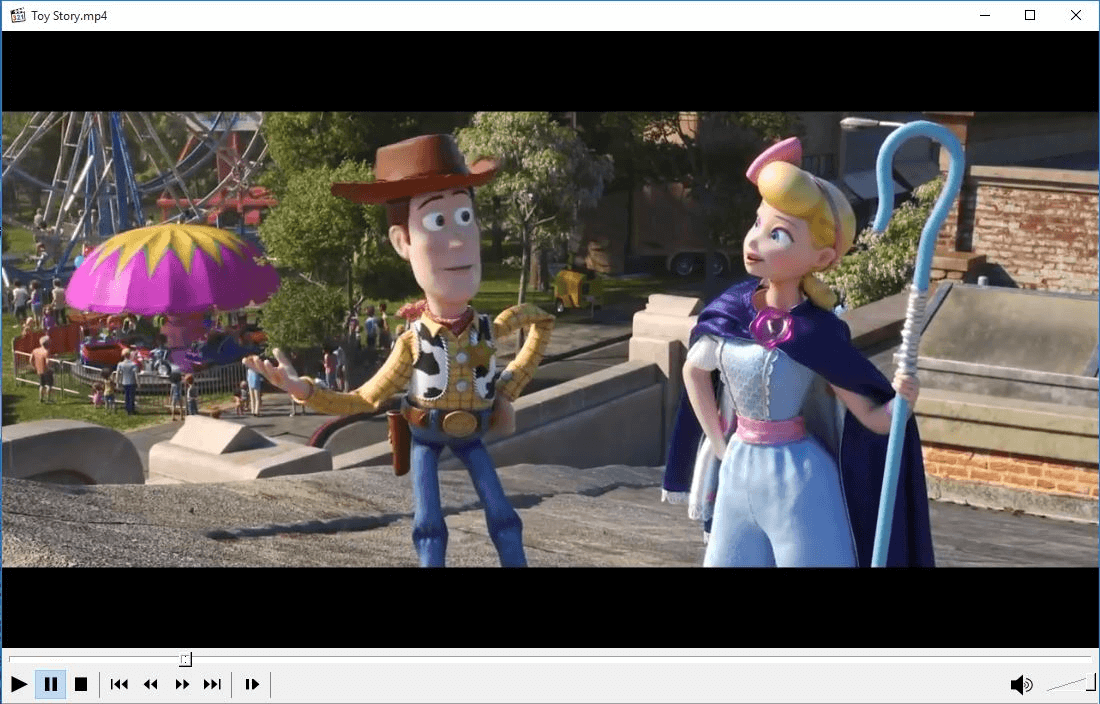
ميديا بلاير كلاسيك (MPC-HC) هو تطبيق مجاني لنظام التشغيل Windows يقوم بتشغيل أي ملف وسائط تقريبًا. تم إنشاء إصدار Home Cinema من Media Player Classic الأصلي بواسطة مجتمع المعجبين بعد توقف تطوير البرنامج الأصلي.
على الرغم من أن المشغل يبدو رجعيًا تمامًا ، إلا أنه لا يزال يدعم تنسيقات الملفات الحديثة. لا تمتلك MPC-HC طاقة كافية للتعامل مع التنسيقات الأكثر تقدمًا ، لكنها لا تزال تعمل بشكل جيد عند العمل مع التنسيقات السائدة: WMV و MPEG و AVI و MP4 و MOV و VOB.
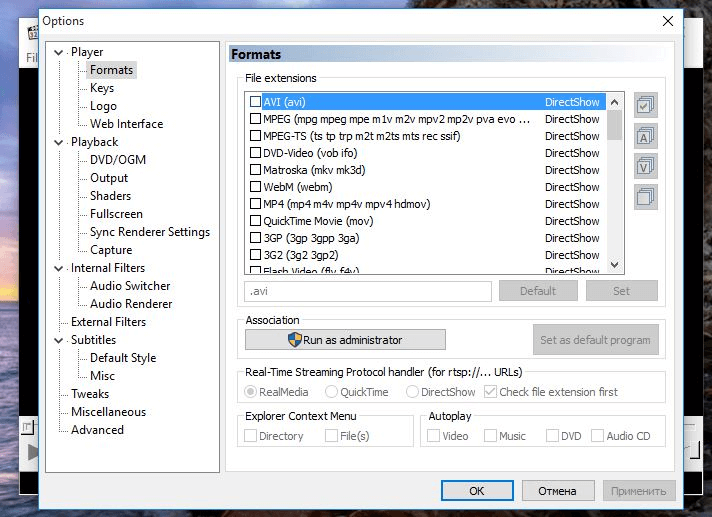
عندما يتعلق الأمر بالميزات والأدوات المتقدمة ، لا يتم تحميل MPC-HC كخيارات أخرى في قائمتنا. ولكن إذا كان لديك جهاز كمبيوتر من الجيل الأقدم أو كنت بحاجة فقط إلى لاعب عملي لديه الأساسيات ، فلن يخيب ظنك هذا الجهاز.
2. مشغل جوم
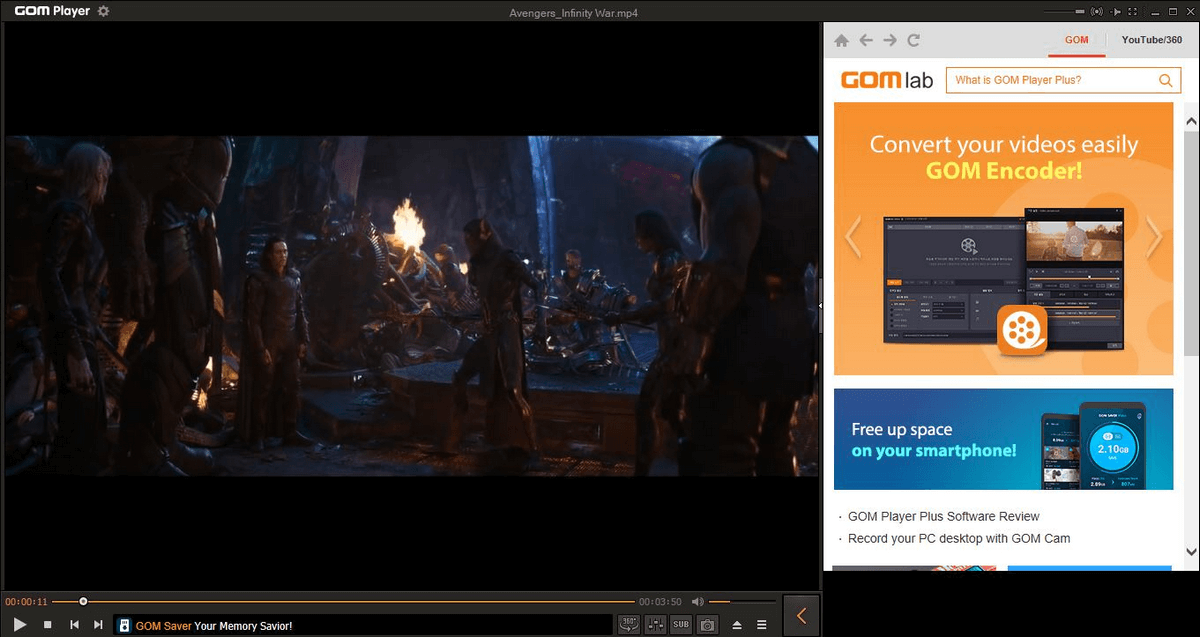
GOM لاعب هو مشغل وسائط مجاني لنظام التشغيل Windows 10 يأتي مع دعم مدمج لمعظم تنسيقات الفيديو (MP4 و AVI و FLV و MKV و MOV) وحتى الفيديو بنطاق 360 درجة.
بصرف النظر عن الميزات الأساسية التي تأتي مع مشغلات الفيديو الأخرى لنظام التشغيل Windows ، يحتوي GOM Player على بعض الميزات المتقدمة مثل التحكم في السرعة والتقاط الشاشة ووظيفة البحث عن برنامج الترميز وتأثيرات الصوت والفيديو المختلفة. نظرًا لمكتبة الترجمة الواسعة ، يمكن لـ GOM Player البحث تلقائيًا ومزامنة الترجمات للفيلم الذي يتم تشغيله.
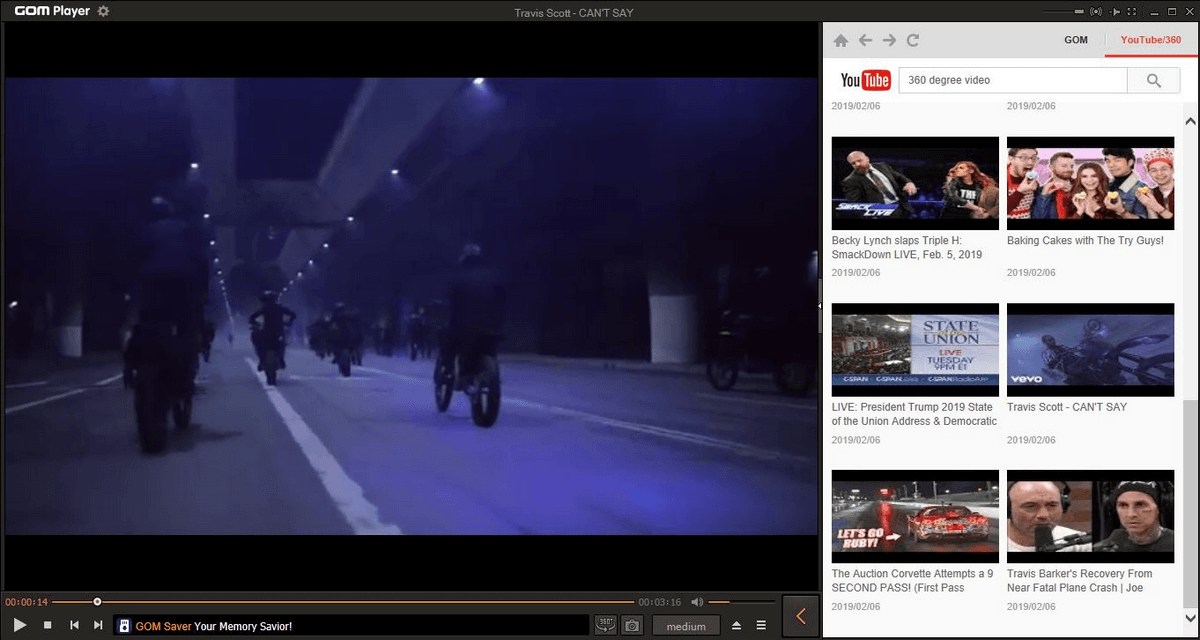
يتيح لك هذا المشغل مشاهدة مقاطع الفيديو مباشرة من YouTube. إنه قادر أيضًا على تشغيل الملفات التالفة أو الملفات التي يتم تنزيلها. ومع ذلك ، أثناء الاختبار ، واجه GOM مشكلة في تشغيل الملفات كبيرة الحجم. إلى جانب ذلك ، فإن التطبيق مليء بالإعلانات المزعجة. إنه مصدر دائم للقلق حيث تظهر الإعلانات من كل جانب. للحصول على نسخة خالية من الإعلانات من المشغل ، تحتاج إلى شراء ترخيص ممتاز دائم مقابل 15 دولارًا.
3. 5KPlayer لنظام التشغيل Windows
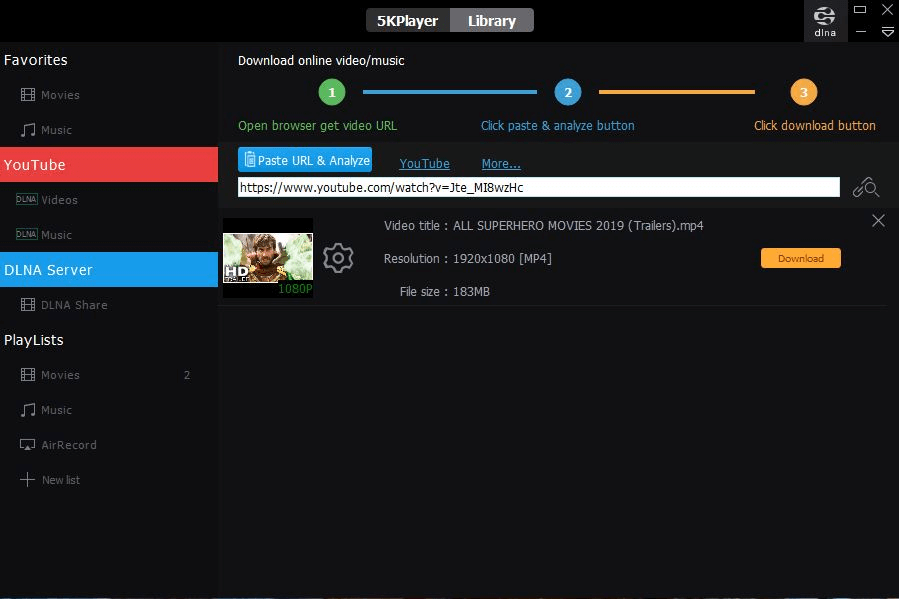
5KPlayer تشتهر بميزات البث وخيار مشاركة DLNA المدمج. يتيح المشغل أيضًا للمستخدمين الوصول إلى الراديو عبر الإنترنت. على الرغم من أن البرنامج يدعي تشغيل جميع أنواع مقاطع الفيديو تقريبًا بدون أي مكونات إضافية ، إلا أنه لم يعمل بسلاسة على جهاز الكمبيوتر الخاص بي وأظهر الكثير من الإعلانات المزعجة. بالإضافة إلى ذلك ، لا توجد ميزات تحسين الفيديو.
بعد التثبيت ، سيطلب منك 5KPlayer التسجيل للحصول على وصول مجاني إلى العديد من الميزات مثل Apple AirPlay mirroring وتنزيل الفيديو من أكثر من 300 موقع (Vimeo و YouTube و Facebook و MTV وما إلى ذلك). سترسل لك الشركة أيضًا بريدًا إلكترونيًا ترويجيًا مع قسيمة لتوفير 39 دولارًا على VideoProc ، برنامج معالجة الفيديو الخاص بها.
4. ACG Player
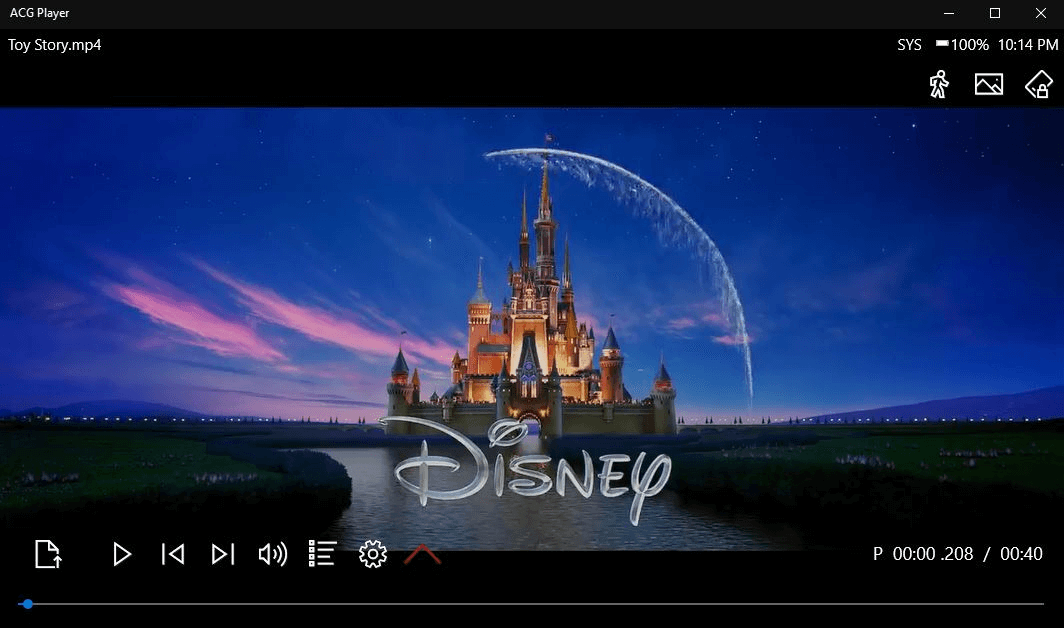
ACG لاعب هو مشغل وسائط تم تطويره خصيصًا لنظام التشغيل Windows 10. وهو يعد بتشغيل أي تنسيق فيديو شائع تقريبًا ، ولكنه في الواقع مجرد مشغل خفيف بدون برامج ترميز إضافية.
تم إنشاء البرنامج بواجهة مستخدم بسيطة. بالإضافة إلى بث الشاشة والبث عبر الإنترنت ، هناك بعض ميزات التخصيص التي يمكنك استخدامها مثل تغيير الأسطح وأزرار اللوحة واختيار نمط الخط للترجمة والتحكم في سرعة التمرير وما إلى ذلك.
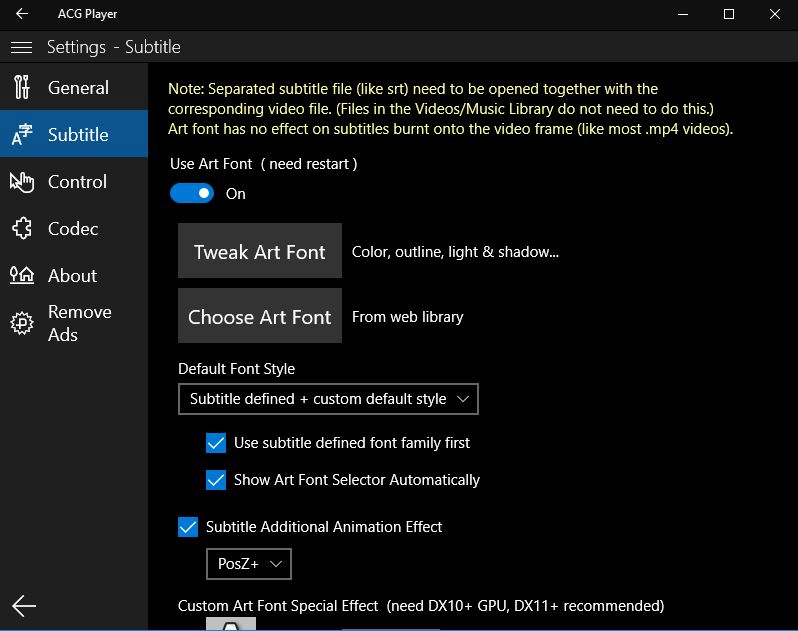
على الرغم من أن البرنامج مجاني بدون أي قيود وظيفية ، إلا أنه مليء بالإعلانات التي لا يمكنك إزالتها إلا بالدفع. لاحظ أن توفر اللغة محدود للغاية.
5. RealPlayer
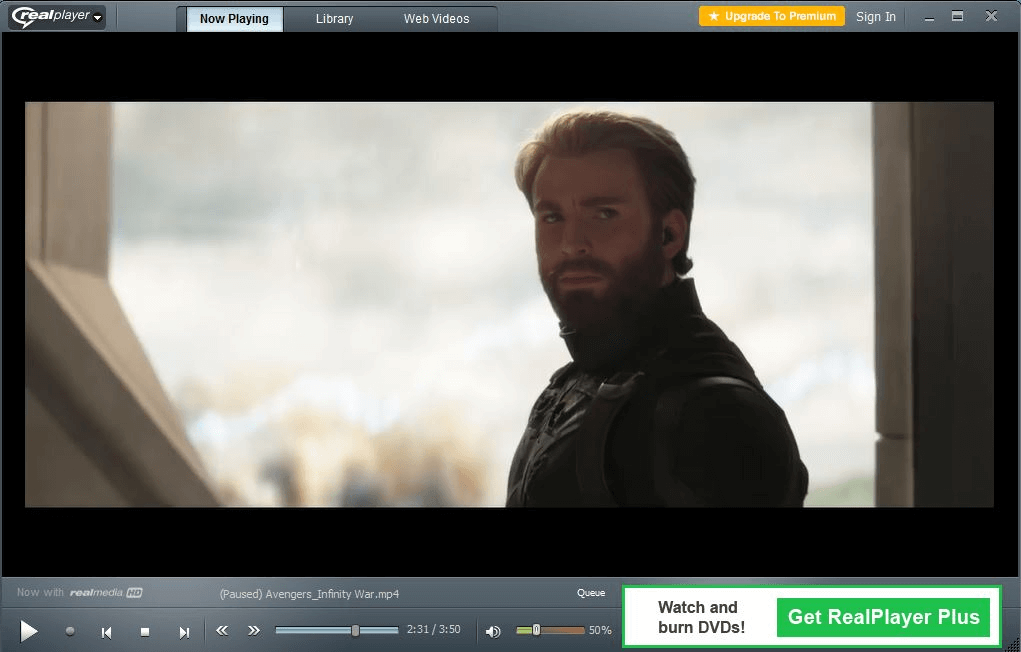
لاعب حقيقي هو أحد أقدم مشغلات الفيديو لنظام التشغيل Windows في السوق. يمكن أن يساعدك التطبيق في تنزيل مقاطع الفيديو وتحويلها إلى التنسيقات الأكثر شيوعًا. إنه قادر أيضًا على تحويل ملفات الفيديو إلى MP3 حتى تتمكن من الاستماع إليها أثناء التنقل.
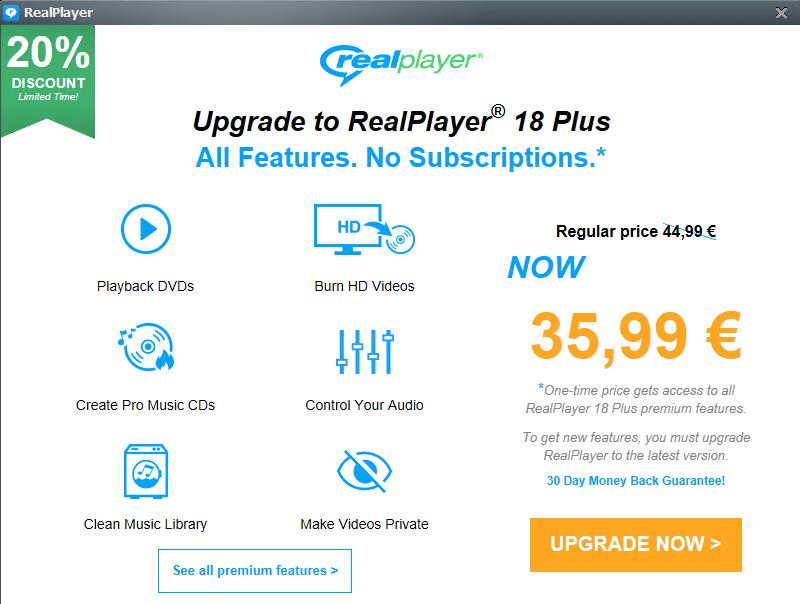
يمكنك استخدام المشغل مجانًا ، ولكن الإصدار المتميز هو 35.99 دولارًا مع إمكانية الوصول إلى جميع الميزات المتقدمة وإزالة الإعلانات. يحتوي البرنامج على الكثير من المراجعات الإيجابية على الويب. لسوء الحظ ، لم يرق RealPlayer إلى مستوى توقعاتي لأنه لم يتمكن من تشغيل فيلم كامل على جهاز الكمبيوتر الخاص بي ، بينما تم تشغيل مقطع قصير لفيلم MP4 دون أي مشاكل.
6. مشغل فيديو بارما
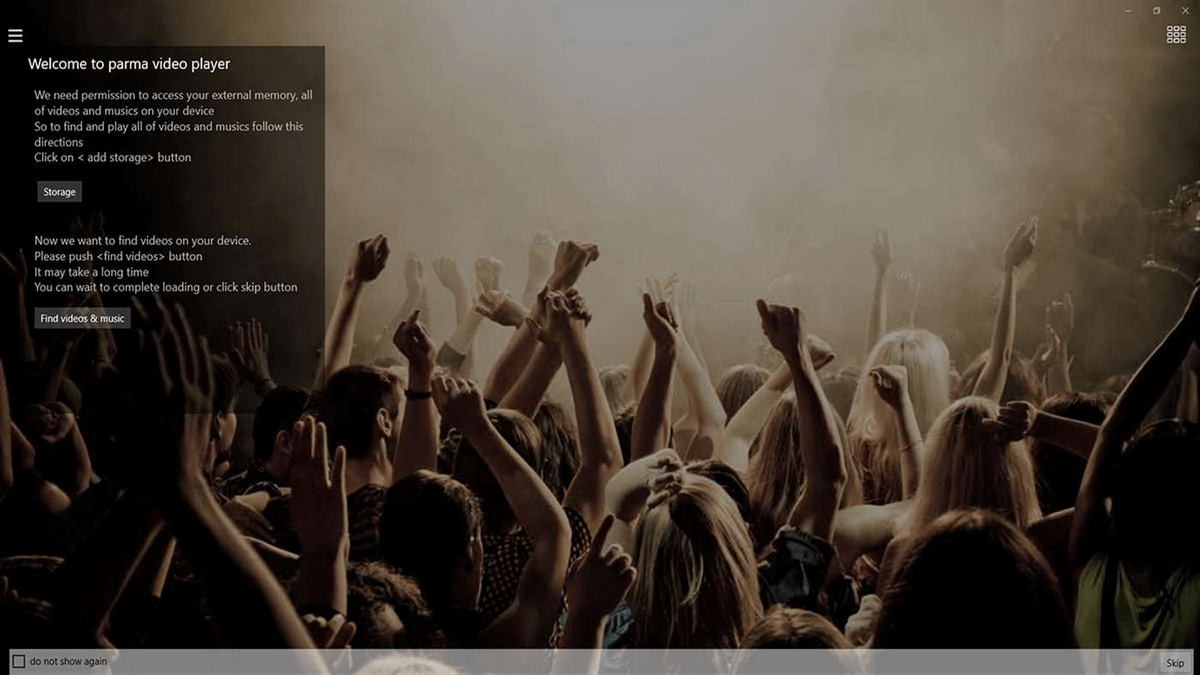
مشغل فيديو بارما هو تطبيق عالمي لنظام التشغيل Windows 10 تم تصنيفه بدرجة عالية في متجر Microsoft. يعد المشغل بالعثور على جميع الأفلام الموجودة على جهازك وإدراجها في قائمة لإنشاء مكتبة فيديو شاملة.
وهو يدعم جميع الصيغ الرئيسية ومزامنة الترجمة. قام المطورون أيضًا بتجهيز التطبيق بميزة دفق الفيديو ومغير السرعة ودعم التحكم باللمس.
7. برنامج KMPlayer
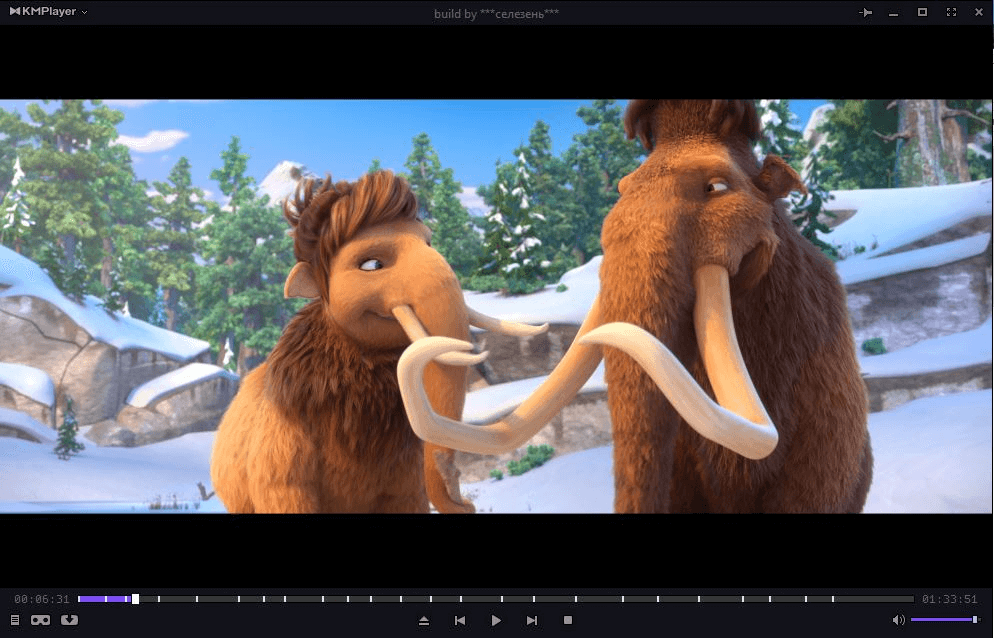
برنامج KMPlayer (K-Multimedia player) هو الخيار الأخير وليس الأخير في قائمتنا لأفضل مشغلات الفيديو لنظام Windows. يعمل هذا المشغل لمستخدمي الطاقة بشكل جيد مع تنسيقات الفيديو الأكثر شيوعًا ، بما في ذلك Ultra HD بدقة 4K والأفلام ثلاثية الأبعاد.
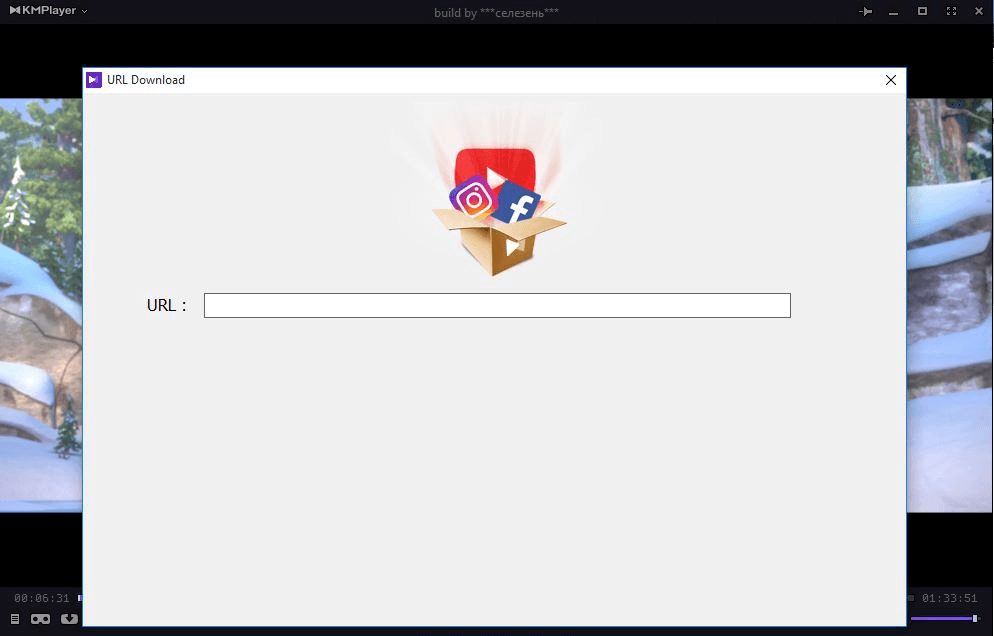
واجهة برنامج KMPlayer ليست مميزة ، لكنها تبدو سلسة ومباشرة. هناك أيضًا العديد من ميزات التخصيص لتعديل المظهر وفقًا لاحتياجاتك.
كلمة أخيرة
عندما يتعلق الأمر بمشغلات الفيديو لنظام التشغيل Windows 10 ، فهناك برامج تناسب كل الأذواق. تفي مشغلات الوسائط التي ذكرناها في هذه القائمة باحتياجات المستخدمين بمتطلبات متنوعة ، لذلك نأمل أن تلاحظ واحدًا مناسبًا لك.
إذا جربت برنامجًا رائعًا آخر يستحق الظهور في هذه المراجعة ، فلا تتردد في ترك تعليق وإخبارنا بذلك.
أحدث المقالات